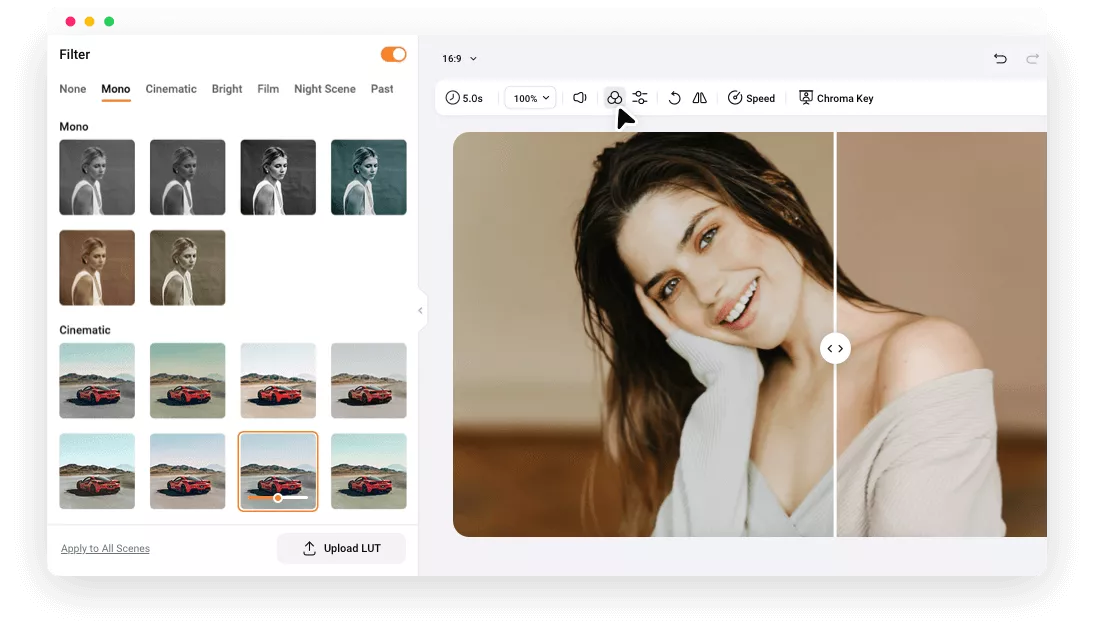¿Por qué elegir el editor de filtros de vídeo FlexClip?
Compatible con cualquier formato
Puedes añadir filtros a videos en formatos como MOV, M4V, MP4 y otros populares con FlexClip. ¡Todos tus videos son compatibles!
Online para usar
FlexClip es completamente en línea, lo que significa que no necesitas perder tiempo descargando o instalando ningún software para añadir filtros a tu video.
Agrega filtros a videos fácilmente
Nuestra herramienta de edición de filtros de video es muy intuitiva y permite a todos añadir filtros estéticos a los videos con unos simples pasos.
please input title
Más de 100 filtros preestablecidos para mejorar el atractivo visual
Elige entre más de 100 filtros que puedes aplicar a tus videos con solo un clic. Convierte tu video en blanco y negro, transforma un día lluvioso en un día soleado y brillante, añade luces nocturnas para crear una atmósfera vibrante, o emula los estilos distintivos vistos en películas con nuestros filtros preestablecidos.
Agregar filtros a video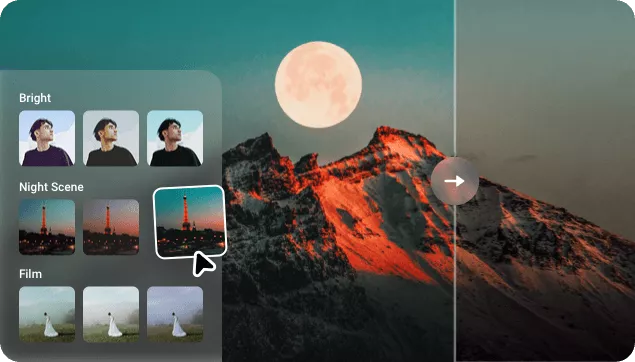
Sube LUT personalizado para un aspecto cinematográfico
También admitimos la importación de filtros LUT personalizados para ahorrar tiempo y ajustar los colores a un estilo específico, dándole a tu video un nuevo aspecto cinematográfico. Con un clic puedes cargar tu archivo LUT y luego ajustar su intensidad con el deslizador libremente para adaptarlo a tus preferencias y obtener los mejores resultados.
Agregar filtros a video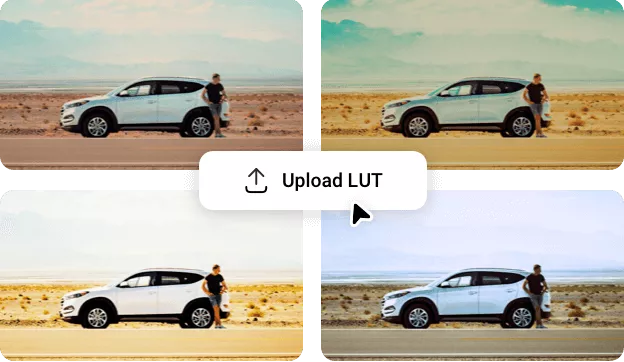
Ajuste manual para más personalizaciones
Personaliza el aspecto general de tu video más allá de los filtros preestablecidos o LUT personalizados. También ofrecemos ajustes manuales para afinar el video. Haz clic en la pestaña de Ajustes y mueve los controles deslizantes para cambiar el brillo, contraste, saturación, luces altas, temperatura, etc., y dar vida a las grabaciones aburridas.
Pruébelo ahora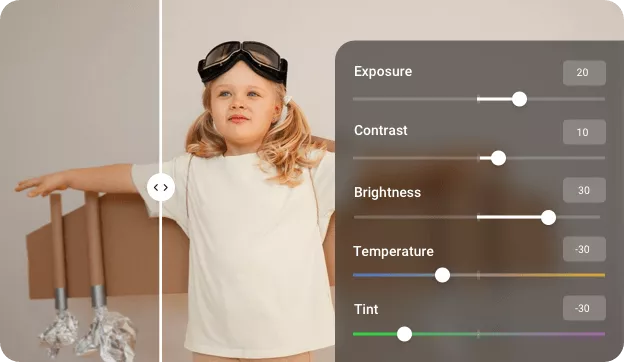
Llévalo más allá de simplemente añadir filtros
Más que un editor de filtros de video, FlexClip ofrece la capacidad de mejorar videos de varias formas. Puedes añadir transiciones, efectos de superposición, ajustar la velocidad del video e incorporar pegatinas, entre otras funciones. Además, acelera tu proceso creativo con herramientas de IA como generador automático de subtítulos, herramienta de locución y doblaje con IA, etc.
Explora más ahora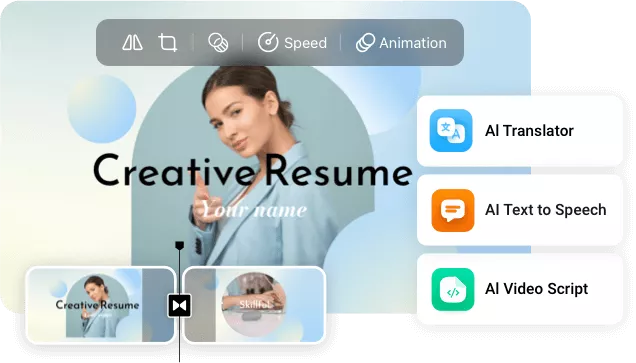
¿Cómo agregar filtros a un vídeo en línea?
- 1
Añade tu vídeo
Sube tu vídeo y agrégalo a la línea de tiempo.
- 2
Agregar filtro al video
Elige el filtro que prefieras o sube un LUT personalizado y aplícalo.
- 3
Descargar y compartir
Exporta el video con el efecto de filtro y compártelo directamente en las plataformas sociales.
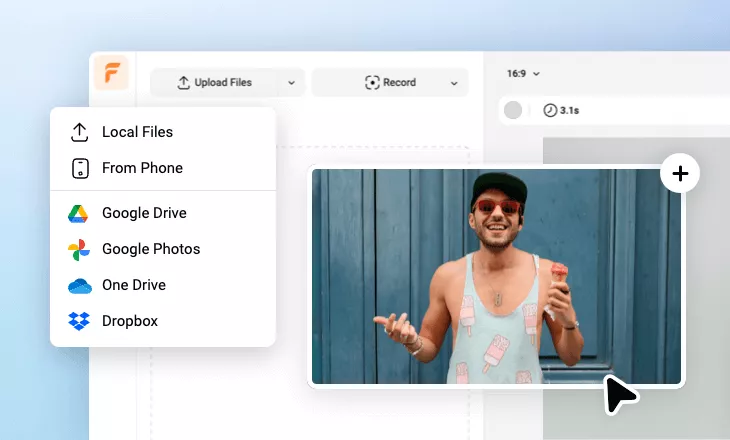
Preguntas frecuentes
¿Qué filtros están disponibles en FlexClip?
¿Puedo usar esos filtros gratis en FlexClip?
¿Cómo quitar un filtro de un vídeo?
En general, los filtros se graban directamente en el video, por lo que no es posible eliminar el filtro. Pero hay una solución que puedes intentar: poner un nuevo filtro en el video que revierta las ediciones anteriores, como aumentar la saturación de un video que previamente tenía la saturación reducida.
Además, hay un caso especial: si compartes el enlace del video utilizando un editor en línea o colaborativo, como FlexClip, puedes editarlo, eliminar el filtro y colaborar con otros. En la sección de Filtros, haz clic en "Ninguno" para eliminar el filtro, y tu clip debería volver instantáneamente a su apariencia original.